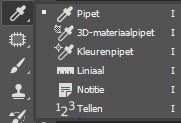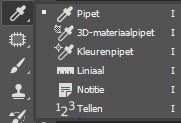
Je kent ongetwijfeld de optie Ongedaan Maken (Ctrl-Z), maar in Photoshop gebruik je die best niet teveel. Het Historiepalet is heel wat uitgebreider en geeft je heel wat flexibiliteit in het ongedaan maken van foute of ongewenste handelingen.
Het palet Historie houdt dus alle bewerkingen bij, behalve instellingen en voorkeuren.
De oudste bewerkingen staan bovenaan in de lijst en de meest recente onderaan.
Elk item in de lijst wordt een staat genoemd, een toestand op een bepaald moment.
Klik op een staat (een item dus) om terug te keren naar de toestand van dat moment. Alle acties erna worden grijs.
Wil je inderdaad alle verdere stappen ongedaan maken?
Voer gewoon een nieuwe actie uit en de grijze acties verdwijnen in de prullenmand.
Wil je toch maar verder gaan vanaf een latere staat?
Klik op de grijze staat en je kan de toestand van dát moment bekijken.
Klik in het vakje aan een staat om die staat in te stellen als bronstaat.
De bronstaat bepaalt de werking van het historiepenseel, het penseel tekeninghistorie, soms de opdracht Vullen of het Gummetje.
Standaard houdt Photoshop 20 stappen bij in de lijst.
Via menu Bewerken – Voorkeuren – Prestaties kan je dat aantal aanpassen.
Je kan zelfs tot 1 000 staten in de lijst laten onthouden, maar dan heeft je computer wel heel wat werkgeheugen nodig ...
Heb je net een mooi tussenresultaat bereikt?
Maak er een opname van in het historiepalet. Vervolgens kan je experimenteren en nieuwe tussenopnames maken.
Heb je precies het resultaat gevonden dat je wilde?
Selecteer die opname en sla het bestand op. Daarna worden alle opnames en historie gewist.
Nog een handigheid: sla je afbeelding op als PSD op een moment dat alles in orde is en begin dan te experimenteren.
Loopt het fout? Haal het laatst opgeslagen bestand terug op via menu Bestand – Vorige Versie.
Enkele gereedschappen die je helpen om alles in goede banen te leiden: